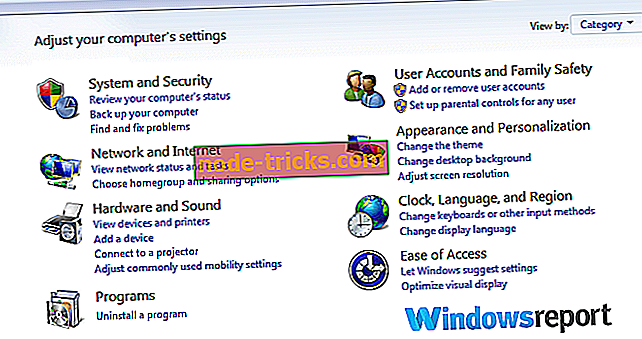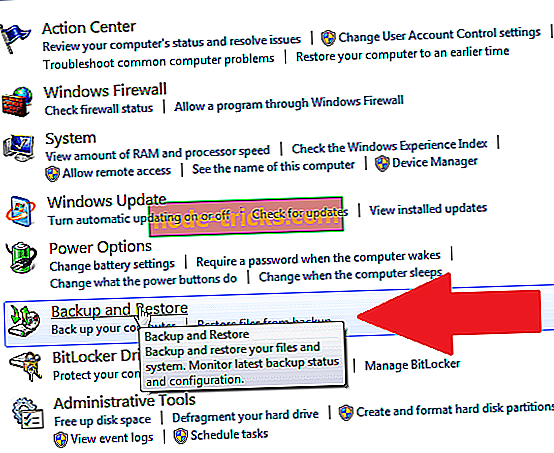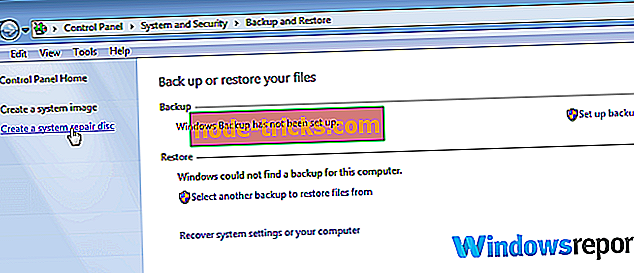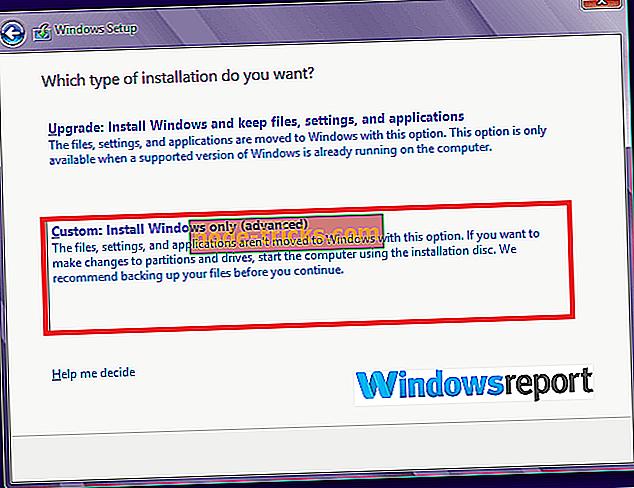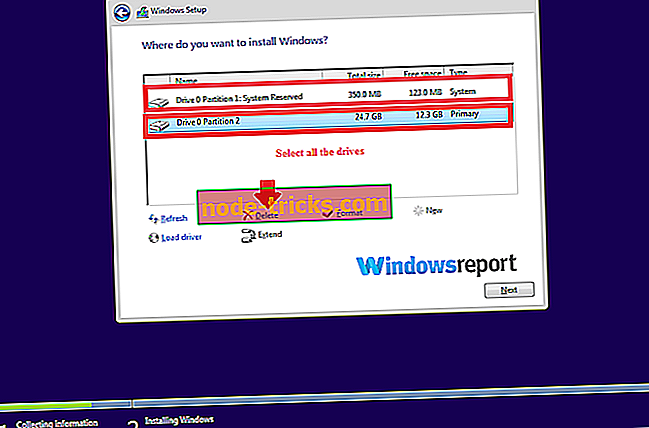Тази версия на опциите за възстановяване на системата не е съвместима [FIX]
Възстановяването на системата е едно от най-лесните средства за отстраняване, ако инсталацията на Windows 7 е неуспешна. За съжаление, тя не винаги работи поради привидно случайни въпроси като тази версия на опциите за възстановяване на системата не е съвместима грешка.
Когато това се случи, вашият компютър се държи странно и може упорито да отказва да възстанови правилните настройки за зареждане, дори след като изпробва общи решения като рестартирането на компютъра.
В този момент, вие сте изправени пред затворен екран при зареждане и след това черен екран и свързаните с него проблеми и компютърът няма да започне.
Единственият изход за вас е да изпробвате други опции - и има много такива.
Но точно преди да ги обсъдим, нека да разгледаме какво предизвиква дразнещата версия на опциите за възстановяване на системата, която не е съвместима с проблема…
Какво предизвиква тази грешка?
- Проблеми със съвместимостта : Този проблем може да възникне, когато инсталираната ви версия на Windows е несъвместима с образа на Windows, който използвате за възстановяване. Например, може да е OEM, докато сте инсталирали дребно издание. Може да използвате и 64-битов диск за възстановяване на 32-битова Windows.
- Грешни настройки за зареждане : Регулирането на настройките за зареждане на системата в BIOS по време на ремонт може да обърка процеса на зареждане и да доведе до този проблем.
- Disconnected Drives : Можете също да очаквате това предизвикателство, ако се опитвате да възстановите системата, когато едно устройство е изключено (за компютри, инсталирани с множество твърди дискове).
Накратко, грешката възниква поради неправилна настройка на системата за ремонт.
РЕШЕНИ: Тази версия на опциите за възстановяване на системата не е съвместима
Има няколко начина, по които можете да отстраните това препятствие при възстановяването.
Метод 1: Промяна на настройките за стартиране
За компютри с повече от един твърд диск можете да опитате да промените настройките на BIOS, както следва:
Опция 1: Деактивирайте всички останали дискове, освен системния диск на Windows
Ако забраните втория си твърд диск (и всеки друг допълнителен диск) в BIOS и оставите системния диск на Windows (първичен твърд диск) само при възстановяване, хлъзгането за съвместимост може да не се случи. Това трябва да позволи на Windows 7 възстановяването да продължи нормално.
Опция 2: Задайте достъп до системния диск от по-нисък канал
Като алтернатива може да се наложи да погледнете в кои портове са монтирани на дънната платка различните устройства - система, DVD / Blue-ray устройства и вторични дискове.
След това пренавивате системното устройство в по-нисък канал / слот, например SATA слот # 0 (канал 0). Свържете останалите в други слотове, например, Blue-ray може да отиде SATA слот # 1, RAID на SATA слотове # 2, и така нататък.
Освен това превключете последователностите на зареждане и се уверете, че системният диск ще бъде номер 1 в списъка с приоритети за зареждане на системата.

На последно място, рестартирайте от вашия диск за възстановяване.
Метод 2: Прекъсване и повторно свързване на устройствата
Ако опцията за възстановяване на Windows не работи, опитайте да прекъснете връзката, след което отново свържете твърдите дискове, включително всички съществуващи RAID дискове.
Трябва да имате достъп до техните портове, като премахнете системния случай. Не забравяйте да изключите компютъра от източника на захранване, преди да отворите кутията.
Опитайте възстановяването скоро след като свържете отново захранващите кабели и ще видите дали това ще поправи тази версия на опциите за възстановяване на системата, която не е съвместима с проблема.
Метод 3: Деактивирайте UEFI
UEFI Secure Boot помага да се гарантира, че компютърът се зарежда само с помощта на доверен фърмуер.
Но понякога се задейства тази версия на опциите за възстановяване на системата, която не е съвместима.
Деактивирането на Secure Boot може да премахне нежеланото прекъсване.
стъпки:
- Отворете менюто на BIOS на компютъра. Натискате правилния ключ по време на последователността на зареждане, например Esc, F1, F2 или F12.
- Намерете настройките за защитено стартиране и го променете на Disabled . Можете да откриете тази опция в рамките на удостоверяване , защита или стартиране

- Запазете промените и излезте.
- Компютърът се рестартира.
Ако всичко е наред, то ще възобнови възстановяването и ще изпълни стъпките до завършване.
Метод 3: Създаване на нов диск за възстановяване
Възможно е да се опитвате да възстановите инсталацията на Windows, като използвате остарял DVD за възстановяване на Windows 7.
Това се случва най-вече в по-новите машини, които се доставят с активиран UEFI, вместо с обикновения фърмуер на BIOS.
стъпки:
- От друга EFI разделена машина, щракнете върху бутона Старт (първо поставете USB флаш устройство / DVD).
- Изберете Контролен панел от менюто.
- Изберете Система и поддръжка.
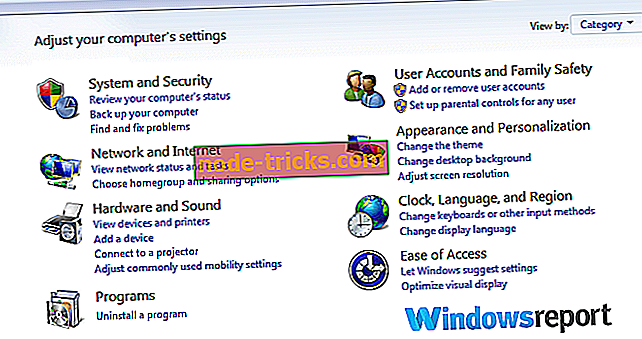
- Изберете Архивиране и възстановяване .
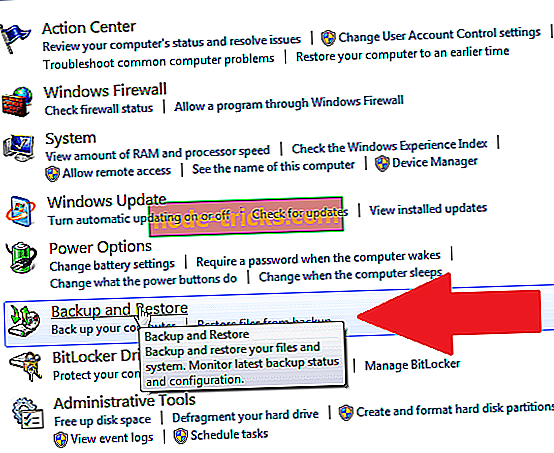
- Щракнете върху Създаване на диск за възстановяване на системата от левия прозорец.
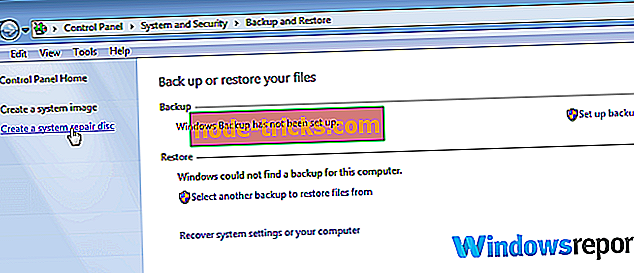
- Следвайте указанията.
- Поставете новия диск за възстановяване на Windows 7, след което рестартирайте компютъра и изпълнете обичайните стъпки за възстановяване на образа ви в Windows 7. \ t
Метод 4: Стартиране в UEFI режим / съвместимост със стари BIOS
Друг начин да победим тази грешка е като стартираме в режим UEFI.
Това е така, защото стартирането на този режим при възстановяване на Windows елиминира всички конфликти за съвместимост от USB / DVD.
стъпки:
- Поставете инсталационния DVD / USB ключ на Windows.
- Стартирайте отново компютъра си с този DVD / USB ключ, като щракнете върху който и да е бутон при зареждане.
- Преминете през инсталационния съветник, докато стигнете до избрания тип инсталация. Тук изберете Custom .
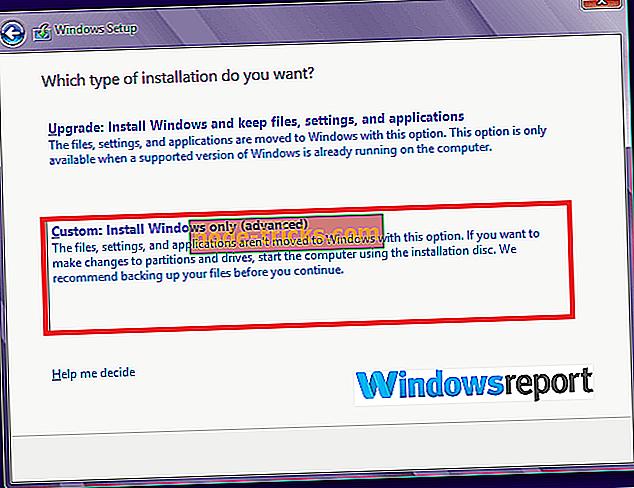
- Ще се появи прозорецът Къде искате да инсталирате Windows . Направете това: Изберете всеки дял, показан на устройството, и изберете Изтрий .
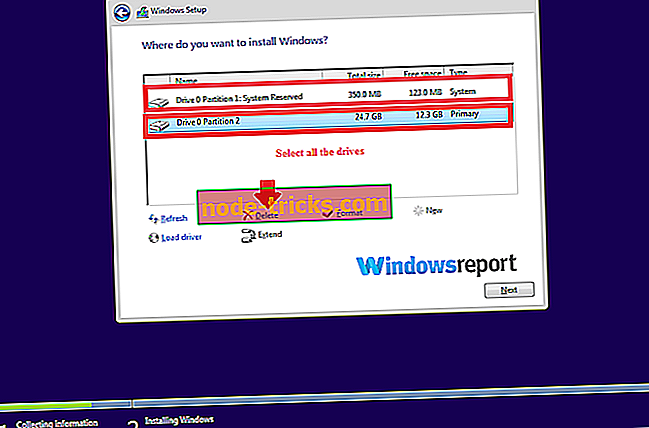
- Сега устройството ще покаже едно огромно неразпределено пространство / област. Изберете това неразпределено пространство и натиснете Напред .
- Windows автоматично ще открие, че компютърът е стартирал в режим UEFI, и ще преформатира устройството и ще започне инсталацията.
- Не инсталирайте. Вместо това, щракнете върху X, за да спрете процеса (след изтриване на дяла), след което изберете ремонт.
- Проверете дали опциите за възстановяване на системата вече работят добре.
ПОВЕЧЕ РЪКОВОДСТВА ЗА ВАС:
- Как да поправите повредени файлове след използване на опциите за възстановяване на файлове
- Файл с данни за конфигурацията на зареждане за възстановяване липсва [бързо коригиране]
- Fix: "Вмъкнете грешката на инсталацията на Windows или носителя за възстановяване